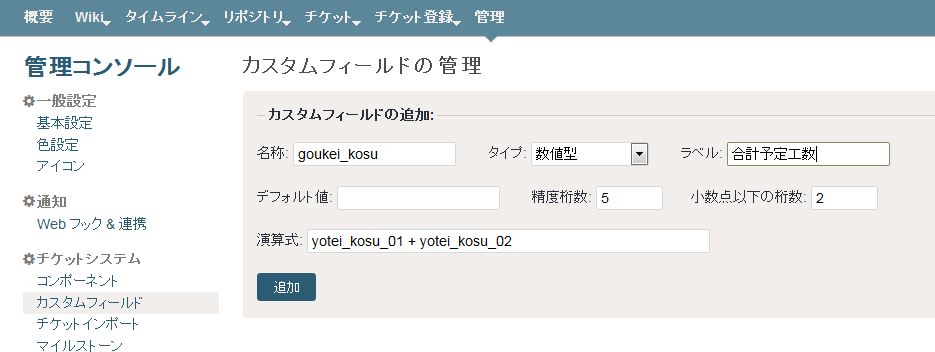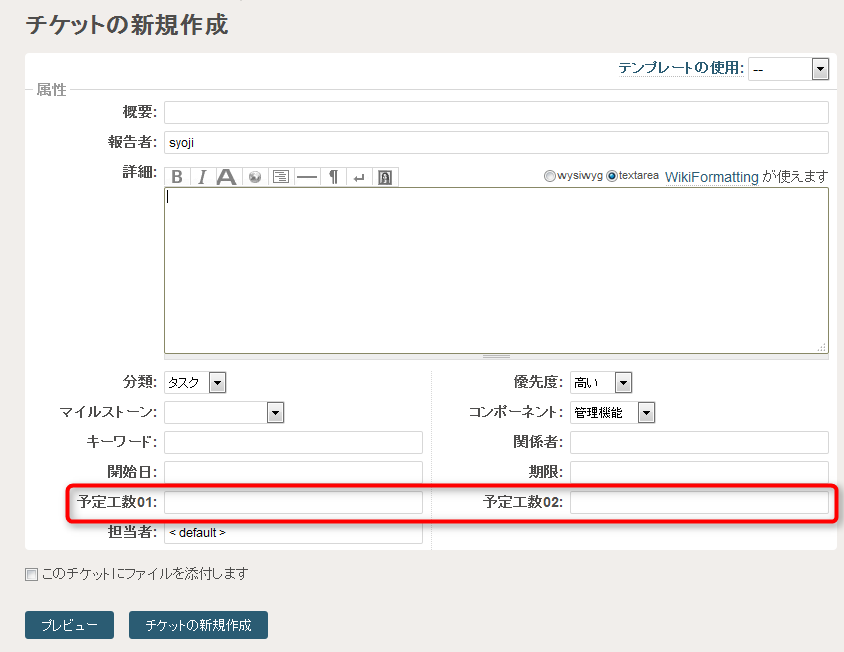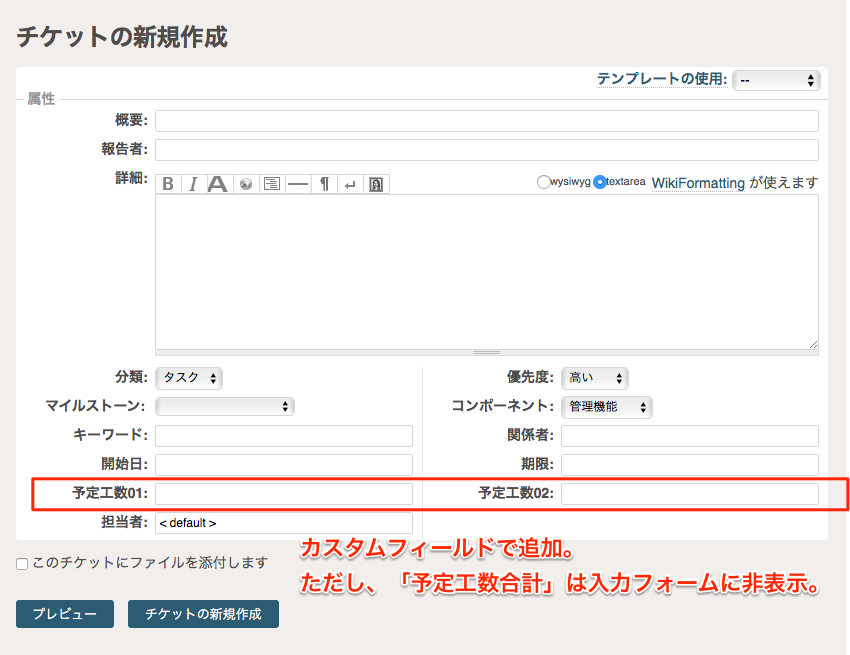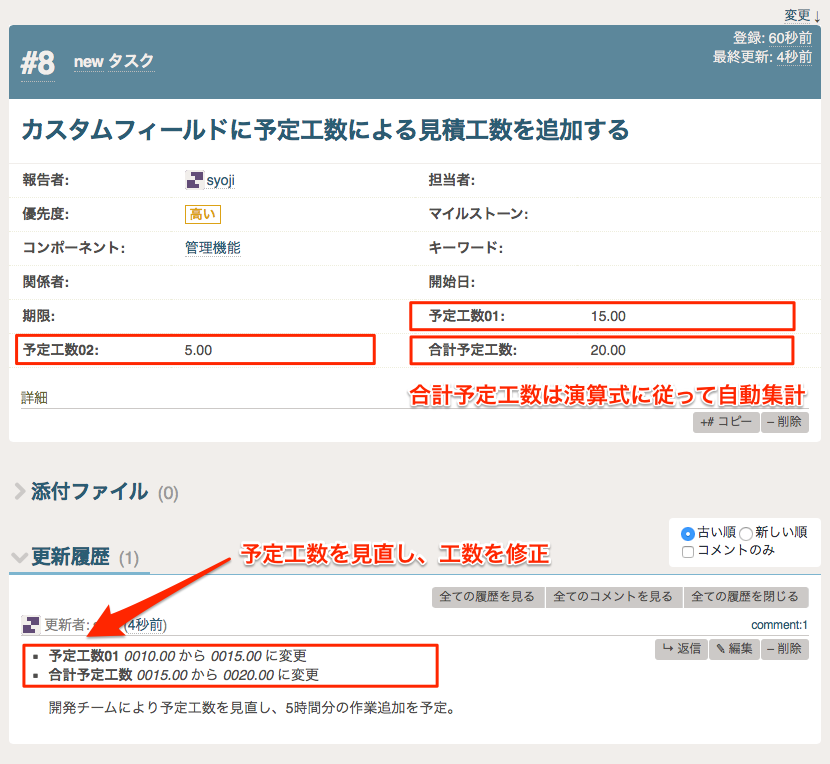カスタムフィールドで集計することができる機能
ユーザーがチケットのカスタムフィールドで集計(演算)することができる機能が追加されました。 チケット内のカスタムフィールドについて、チケット内の集計(演算式)することが可能です。例えば、カスタムフィールドに「予定工数01」と「予定工数02」を追加し、カスタムフィールド「予定工数合計」を作成します。予定工数合計は「予定工数01」と「予定工数02」の集計結果を表示する。ことが可能です。
機能
- カスタムフィールド管理から数値型の際に演算式を入力することが可能です。
- 演算式は数値型の集計のみ可能です。
- 演算式の例:field1+field2+... という形式のみ対応しています。
- 演算式は複数の数値型フィールドを集計することが可能です。
- カスタムフィールで追加した数値型に演算式が設定されている場合は、チケットの入力フォームに表示しません
1.管理画面カスタムフィールドにてフィールドを追加する
2.チケットに工数を入力する
3.カスタムクエリで工数を集計
具体的な操作方法
1. カスタムフィールドの設定
- カスタムフィールドの編集には管理者権限が必要となります。管理者アカウントでtracpathにログインします。
- プロジェクトの「管理」メニューから「カスタムフィールド」をクリックして下さい。
- カスタムフィールドを追加していきます。
- タイプから「数値型」を選択することで集計が可能になります。
- ここでは工数を入力するフィールドを2つ作成し、その合計を計算させるフィールドの3つ(いずれも数値型)を作成していきます。
- 予定工数01:yotei_kosu_01
- 予定工数02:yotei_kosu_02
- 予定工数01と予定工数02の合計を表示するフィールド:gokei_kosu
-----精度桁数と小数点以下の桁数----- チケットのカスタムフィールで利用する数値型(数値データ型)は、最大1000桁の精度で数値を格納できます。 通貨・金額や正確性が求められる数量を保存することが可能です。 数値型を定義する上で必須項目に「精度桁数」と「小数点以下の桁数」があります。精度とは数字全体の有効桁数です。小数点をはさんで両側の桁数の合計となります。 例えば、94.22 という数値の精度は「4」小数点以下の桁数は「2」となります。 精度桁数「5」、小数点以下の桁数「2」は、000.00 〜 999.99 の範囲を記述することが可能です。
- まず、工数を入力する数値型のフィールドを2つ作成しましょう。
- ここでは「yotei_kosu_01」「yotei_kosu_02」を作成します。
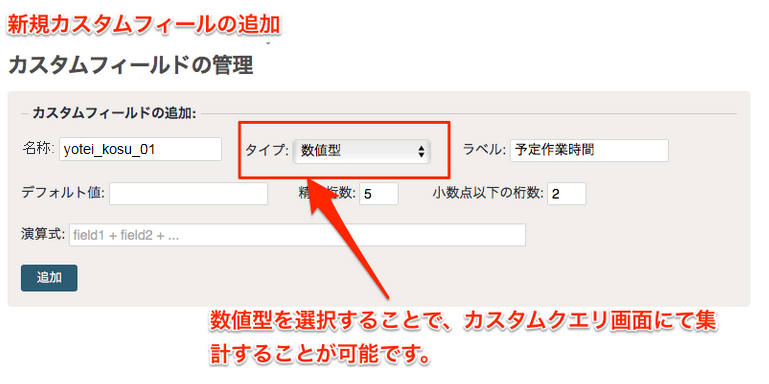
- 続いて工数合計を自動計算するフィールドを作成します。
- タイプを数値型とし、演算式を入力します。
- 演算式には先に作成したフィールドの「名称」を入力します。
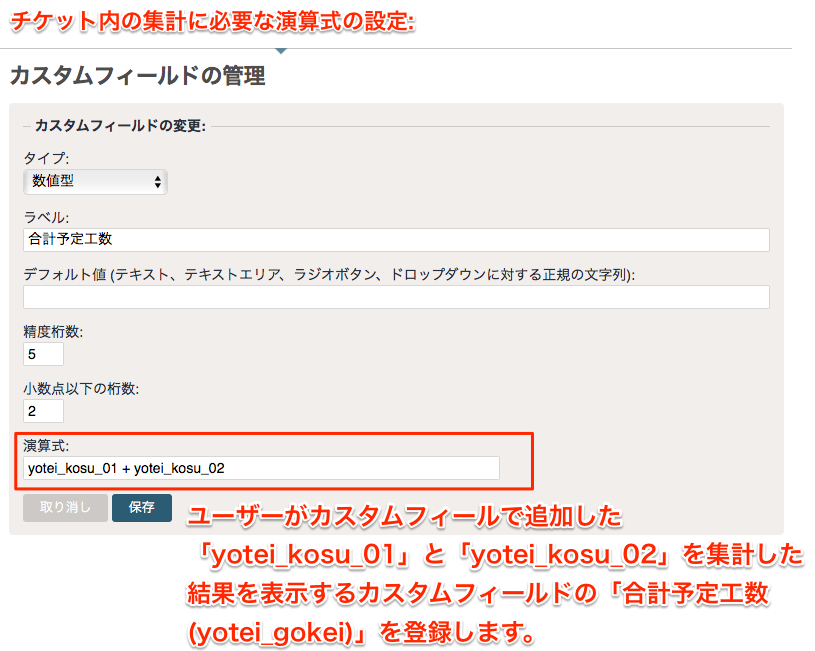
- 3つのフィールドが追加されました。
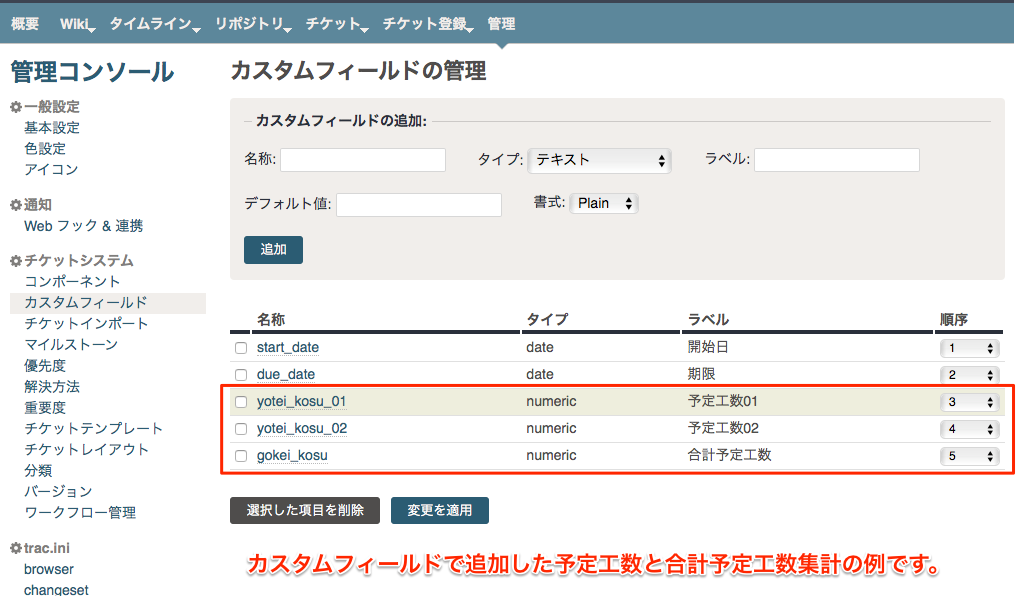
2. チケットの登録
チケットには上記手順で新たに作成した工数フィールドが表示されています。日々の運用の中でチケット作成時、或いはチケット更新のタイミングで工数を入力・修正していきます。
個別のチケット画面でのカスタムフィールド(数値型)の表示について
上記手順で作成した予定工数01、予定工数02、予定工数合計の表示は、チケットの属性として表示されます。ただし、予定工数合計のように数値型で演算式が定義された場合、チケットの入力フォームに表示しません。
登録済のチケットには自動集計された合計工数が表示されます。
3. カスタムクエリの合計表示
カスタムクエリの検索結果やチケット一覧で、数値型のカスタムフィールドがチケットにある場合、集計や合計を表示することが可能です。合計を表示する機能は、カスタムクエリの検索結果に対応した集計結果となります。
- チケット画面の「カラム」下にある「合計を表示」の合計表示したいチェックボックスをクリック

- 「合計を表示」にある「予定工数01」または「予定工数02」または「合計予定工数」を選択した後、更新ボタンをクリックします。
- カスタムクエリの検索結果に「合計」を表示します。
- 「合計」はカスタムクエリの検索結果を集計した値を表示します。
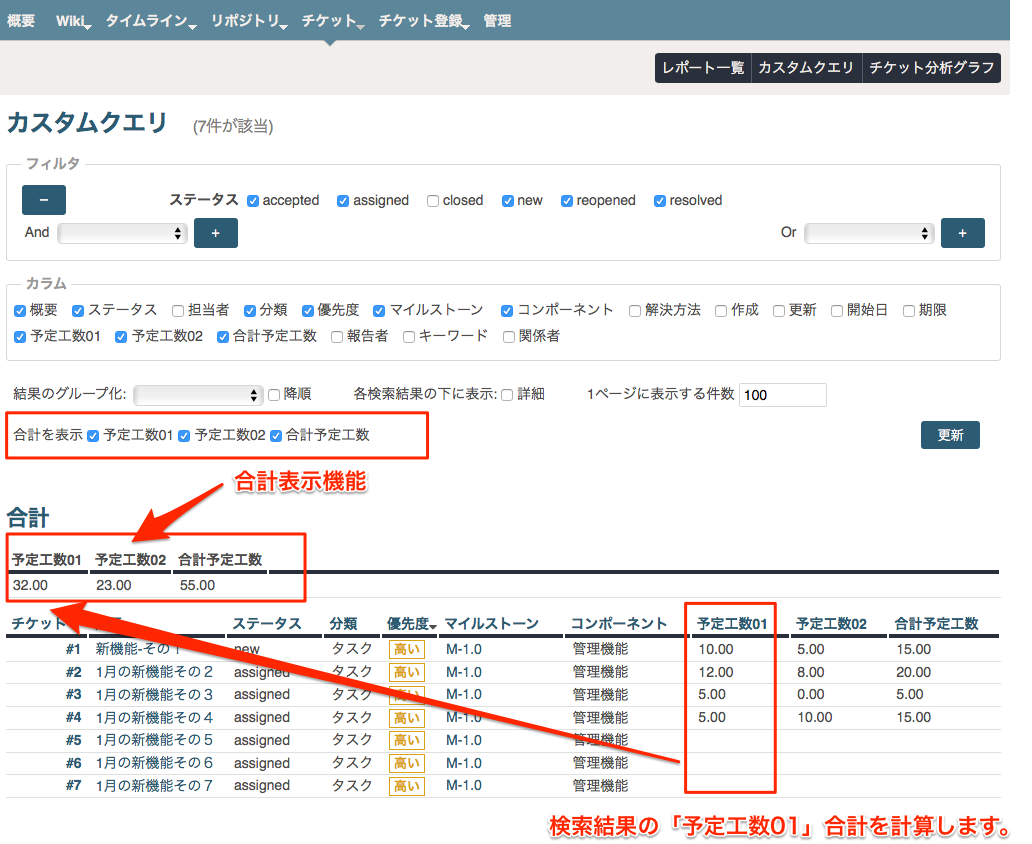
- カラムに「予定工数01」または「予定工数02」または「合計予定工数」を表示させたい場合は「カラム」から表示させたい項目にチェックを入れて下さい。
関連リンク